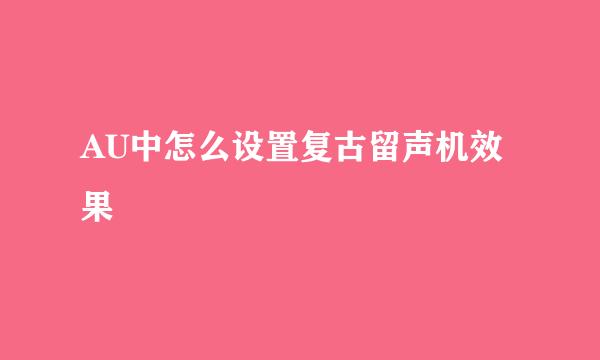如何使用 AU 给音频降噪(一)
的有关信息介绍如下: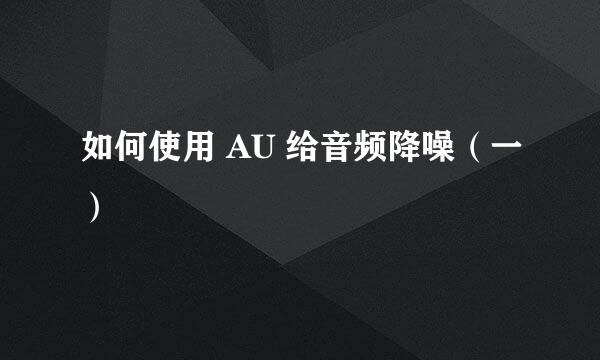
好听的好声音,后期至少得有三成功劳,而降噪就是其中最基本的操作,下面分享一些我在工作中经常用到的操作方法,这些方法分成三篇,以应对不同的情况,也可以组合使用。你现在看到的是第一篇。
0如何使用 AU 给音频降噪(二)
0如何使用 AU 给音频降噪(三)
打开AU ,导入音频(可以直接拖进去)
双击音频,在右边的区域展开波形
效果——降噪/恢复——自适应降噪
在打开的对话框里,可选择预设“弱降噪”或“强降噪”
注意左下角那个电源一样的图标要是绿色的,绿色表示开启,
在开启状态下播放试听,满意了就点应用。
如果你选择了“消除单个源的混响”,那么可以调整第二项参数“噪声量”,以达到最好的效果。
你还可以自定义,调好参数后保存一个预设,下次可直接调用,如下图:
调完参数点”应用“,等待效果计算完成,通常都会很快。
除了上面的常规操作外,你还可以在(效果——降噪 )下面再执行”自动咔嗒声移除“和”降低嘶声“这两项,也可以再处理掉一些特殊的噪音。如下图:
处理降噪后,如果对音量不满意,那么可以调整浮动音量窗口,调整音量,
选中一部分,则只调整选中部分的音量
没有选择时,则调整全部的音量
正数表示增大音量
负数表示减小音量
全部调整完后,导出为成品,如下图
文件——导出——文件
格式可以选择mp3或wma
选择路径,导出即可。

![Windows系统小技巧:[5]cd音频保存为MP3](/upload/jingyan/2024/1223/a1184bb2.jpg)